编辑:chunhua
2016-05-25 11:39:59
来源于:系统城
1. 扫描二维码随时看资讯
2. 请使用手机浏览器访问:
http://wap.xtcheng.cc/xtjc/11456.html
手机查看
在我们使用电脑的过程中,免不了需要修改文件的扩展名。对于Win10用户来说,由于对操作系统不熟悉,以致于不会修改文件的扩展名。下面小编将给大家分享Win10修改文件扩展名的操作方法。
Win10文件后缀名(扩展名)修改指南:
1、打开桌面上的“这台电脑”(只要开启文件资源管理器都可以),在查看选项卡勾选“文件扩展名”选项显示文件后缀。
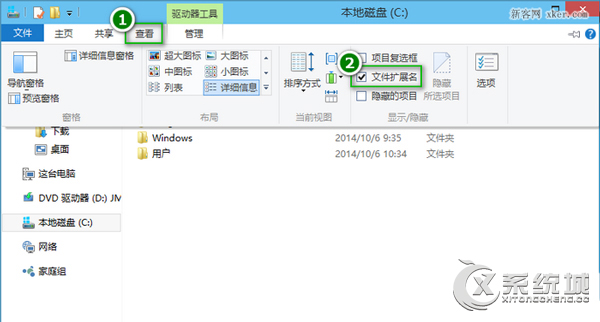
2、右键点击要修改后缀名的文件,选择“重命名”。
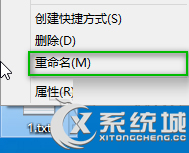
3、选中点(。)后面的文本,修改为新的后缀名,比如把“txt”改成“jpg”,修改完后在其他地方单击鼠标或者按下回车键(Enter)。


4、弹出的重命名警告窗口选择“是”即可。
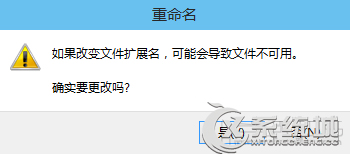
以上便是Win10修改文件扩展名的操作方法,方法很简单,不懂设置的用户们,赶紧试试看吧!

微软推出的Windows系统基本是要收费的,用户需要通过激活才能正常使用。Win8系统下,有用户查看了计算机属性,提示你的windows许可证即将过期,你需要从电脑设置中激活windows。

我们可以手动操作让软件可以开机自启动,只要找到启动项文件夹将快捷方式复制进去便可以了。阅读下文了解Win10系统设置某软件为开机启动的方法。

酷狗音乐音乐拥有海量的音乐资源,受到了很多网友的喜欢。当然,一些朋友在使用酷狗音乐的时候,也是会碰到各种各样的问题。当碰到解决不了问题的时候,我们可以联系酷狗音乐

Win10怎么合并磁盘分区?在首次安装系统时我们需要对硬盘进行分区,但是在系统正常使用时也是可以对硬盘进行合并等操作的,下面就教大家Win10怎么合并磁盘分区。